Forfatter:
Tamara Smith
Oprettelsesdato:
28 Januar 2021
Opdateringsdato:
1 Juli 2024

Indhold
- At træde
- Del 1 af 3: Oprettelse af forbindelser
- Del 2 af 3: Grundindstillingerne
- Del 3 af 3: Perfektion af dine indstillinger
- Tips
Xbox One er Microsofts nyeste konsol. Du kan spille spil, bruge internettet, lytte til musik og se tv - alt på samme tid! Første installation af konsollen er meget let.
At træde
Del 1 af 3: Oprettelse af forbindelser
 Find forbindelserne. Xbox One har flere forbindelser til enheden, der skal oprettes først. Disse inkluderer den nye Kinect-sensor, internetforbindelsen og din set-top-boks, hvis du vil se tv via din Xbox One.
Find forbindelserne. Xbox One har flere forbindelser til enheden, der skal oprettes først. Disse inkluderer den nye Kinect-sensor, internetforbindelsen og din set-top-boks, hvis du vil se tv via din Xbox One.  Opret forbindelse til internettet. Før du gør noget, skal du sørge for, at din konsol er tilsluttet internettet. Du kan oprette en forbindelse med et Ethernet-kabel, hvis du slutter det til dit modem, eller du kan oprette forbindelse trådløst, hvis der er en Wi-Fi-router.
Opret forbindelse til internettet. Før du gør noget, skal du sørge for, at din konsol er tilsluttet internettet. Du kan oprette en forbindelse med et Ethernet-kabel, hvis du slutter det til dit modem, eller du kan oprette forbindelse trådløst, hvis der er en Wi-Fi-router.  Opret forbindelse til dit tv. Brug et HDMI-kabel til at slutte din Xbox One til dit tv. Tilslut HDMI-kablet til HDMI OUT-porten på bagsiden af Xbox One. Den anden ende af HDMI-kablet går ind i HDMI-indgangen på dit tv. Hvis du har kabel eller satellit, kan du slutte et andet HDMI-kabel til HDMI IN-porten på din konsol og den anden ende til kabel- eller satellit-tv-set-top-boksen.
Opret forbindelse til dit tv. Brug et HDMI-kabel til at slutte din Xbox One til dit tv. Tilslut HDMI-kablet til HDMI OUT-porten på bagsiden af Xbox One. Den anden ende af HDMI-kablet går ind i HDMI-indgangen på dit tv. Hvis du har kabel eller satellit, kan du slutte et andet HDMI-kabel til HDMI IN-porten på din konsol og den anden ende til kabel- eller satellit-tv-set-top-boksen.  Tilslut Kinect-sensoren. Sæt din Kinect i Kinect-porten på bagsiden af Xbox One. Dette er porten mellem USB-portene og IR-porten.
Tilslut Kinect-sensoren. Sæt din Kinect i Kinect-porten på bagsiden af Xbox One. Dette er porten mellem USB-portene og IR-porten. - Kinect-sensorkablet har en fast længde på 3 meter, så sørg for at din Kinect-sensor er tæt nok på din Xbox One.
 Slut Xbox One til en stikkontakt. Sæt strømkablet på bagsiden af Xbox One i stikkontakten. Dette stik sidder længst til venstre på bagsiden af konsollen. Tilslut netledningen til en stikkontakt. Sæt den anden ende af kablet direkte i konsollen.
Slut Xbox One til en stikkontakt. Sæt strømkablet på bagsiden af Xbox One i stikkontakten. Dette stik sidder længst til venstre på bagsiden af konsollen. Tilslut netledningen til en stikkontakt. Sæt den anden ende af kablet direkte i konsollen. - LED'en på Xbox One's strømforsyning skal blinke som en indikation af, at der er strøm.
Del 2 af 3: Grundindstillingerne
 Tænd din Xbox One. Du kan tænde konsollen med din kablede controller. Tryk og hold på Home-knappen på din Xbox One-controller for at tænde din controller og din konsol på samme tid.
Tænd din Xbox One. Du kan tænde konsollen med din kablede controller. Tryk og hold på Home-knappen på din Xbox One-controller for at tænde din controller og din konsol på samme tid. - Du kan også trykke på Xbox One's frontpanel (hvor logoet er placeret) for at tænde konsollen.
- Hvis du bruger en trådløs controller, skal du sørge for at sætte batterier i den først.
- Kinect-sensoren kan også bruges til at tænde din konsol, undtagen under den første opsætning. Du kan normalt tænde din Xbox One med Kinect-sensoren ved at sige "Xbox On" inden for Kinect-sensorens rækkevidde.
 Følg instruktionerne på skærmen. Den første ting, du ser på skærmen, er Xbox One-logoet på en grøn baggrund. Vent et øjeblik, så får du til sidst instruktionerne til den første installation.
Følg instruktionerne på skærmen. Den første ting, du ser på skærmen, er Xbox One-logoet på en grøn baggrund. Vent et øjeblik, så får du til sidst instruktionerne til den første installation. - Den første instruktion er at trykke på A for at fortsætte. Du får denne instruktion, mens en Xbox One-controller vises på skærmen. Xbox One byder dig velkommen for første gang.
 Vælg dit sprog. Der er alle mulige sprog at vælge imellem, inklusive engelsk, tysk, spansk og mange flere. Du kan rulle ned for at se alle indstillinger. Vælg dit sprog, og tryk derefter på A.
Vælg dit sprog. Der er alle mulige sprog at vælge imellem, inklusive engelsk, tysk, spansk og mange flere. Du kan rulle ned for at se alle indstillinger. Vælg dit sprog, og tryk derefter på A. - Du bemærker, at teksterne på Xbox One-skærmen automatisk oversættes til det sprog, der aktuelt er valgt i forhåndsvisning.
 Vælg din placering. Afhængigt af dit valgte sprog giver Xbox One dig nu muligheden for at vælge det land, hvor du bor.
Vælg din placering. Afhængigt af dit valgte sprog giver Xbox One dig nu muligheden for at vælge det land, hvor du bor.  Vælg dine netværksindstillinger. Du kan vælge en kabelforbindelse eller en WiFi (trådløs) forbindelse. For stabilitet er det bedre at vælge en kabelforbindelse.
Vælg dine netværksindstillinger. Du kan vælge en kabelforbindelse eller en WiFi (trådløs) forbindelse. For stabilitet er det bedre at vælge en kabelforbindelse. - Hvis du vælger trådløs, skal du muligvis indtaste din routers adgangskode, før du kan få adgang til den.
- Hvis Xbox One af en eller anden grund ikke kan finde din router, skal du trykke på Y på din controller for at opdatere scanningen.
 Opdater din konsol. Da dette er den oprindelige opsætning, skal du opdatere Xbox One. Dette er næsten sikkert med enhver indledende installation, uanset konsol. Du skal være forbundet til internettet for at downloade opdateringen på cirka 500 MB.
Opdater din konsol. Da dette er den oprindelige opsætning, skal du opdatere Xbox One. Dette er næsten sikkert med enhver indledende installation, uanset konsol. Du skal være forbundet til internettet for at downloade opdateringen på cirka 500 MB. - Efter opdateringen nulstilles din konsol automatisk.
Del 3 af 3: Perfektion af dine indstillinger
 Vælg din tidszone. Når Xbox One er nulstillet, bliver du bedt om at trykke på Start-knappen på din controller for at fortsætte installationen. Først skal du vælge din tidszone. Igen afhænger standardvalget af det land, du tidligere har valgt.
Vælg din tidszone. Når Xbox One er nulstillet, bliver du bedt om at trykke på Start-knappen på din controller for at fortsætte installationen. Først skal du vælge din tidszone. Igen afhænger standardvalget af det land, du tidligere har valgt.  Installer Kinect-sensoren. Installation af Kinect-sensoren gør det muligt automatisk at logge på via Kinect-genkendelse, styre Xbox One med dine stemme- og håndbevægelser, chatte med andre Kinect-brugere og kontrollere dit tv.
Installer Kinect-sensoren. Installation af Kinect-sensoren gør det muligt automatisk at logge på via Kinect-genkendelse, styre Xbox One med dine stemme- og håndbevægelser, chatte med andre Kinect-brugere og kontrollere dit tv. - Sørg for, at højttalere er tilsluttet din Xbox One, så Kinect-opsætningen korrekt kan bestemme højttalervolumen.
- Vær stille, når instruktionerne beder om det. Dette påvirker installationen af din Kinect-sensor.
 Log ind med din Microsoft-konto. Du kan bruge den e-mail-adresse og adgangskode, der er knyttet til dit nuværende gamer-tag. Hvis du ikke allerede har et eksisterende gamer-tag, kan du bruge Skype, Outlook.com, Windows 8 eller Windows-telefonoplysninger i stedet.
Log ind med din Microsoft-konto. Du kan bruge den e-mail-adresse og adgangskode, der er knyttet til dit nuværende gamer-tag. Hvis du ikke allerede har et eksisterende gamer-tag, kan du bruge Skype, Outlook.com, Windows 8 eller Windows-telefonoplysninger i stedet. - Hvis du ikke har en konto med nogen af disse alternativer, skal du oprette en ny Microsoft-konto, før du fortsætter.
 Accepter Xbox Live-vilkårene for brug. Gennemgå og accepter Xbox Live-vilkårene for brug. Efter accept vises fortrolighedserklæringen.
Accepter Xbox Live-vilkårene for brug. Gennemgå og accepter Xbox Live-vilkårene for brug. Efter accept vises fortrolighedserklæringen. 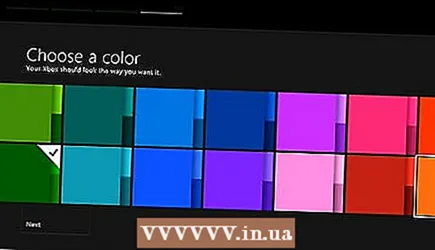 Juster udseendet. Du får chancen for at vælge en farve til farveskemaet på din Xbox One. Når du vælger, vil du se en forhåndsvisning af, hvordan dit dashboard vil se ud.
Juster udseendet. Du får chancen for at vælge en farve til farveskemaet på din Xbox One. Når du vælger, vil du se en forhåndsvisning af, hvordan dit dashboard vil se ud.  Gem dit kodeord. Inden du er færdig med installationen, spørger Xbox One, om du vil gemme din adgangskode. Det anbefales, at du gemmer dette for at forhindre, at din konsol beder om din adgangskode hver gang du logger ind, men gem ikke adgangskoden, hvis du er usikker på, hvem der ellers bruger konsollen.
Gem dit kodeord. Inden du er færdig med installationen, spørger Xbox One, om du vil gemme din adgangskode. Det anbefales, at du gemmer dette for at forhindre, at din konsol beder om din adgangskode hver gang du logger ind, men gem ikke adgangskoden, hvis du er usikker på, hvem der ellers bruger konsollen. - Du bliver også spurgt, om Kinect-sensoren automatisk kan logge dig ind efter genkendelse.
 Fuldfør installationsproceduren. Tryk nu på Start-knappen på din controller for at afslutte installationsproceduren og gå til dashboardet på din Xbox One med din valgte farve. Nyd din nye Xbox One!
Fuldfør installationsproceduren. Tryk nu på Start-knappen på din controller for at afslutte installationsproceduren og gå til dashboardet på din Xbox One med din valgte farve. Nyd din nye Xbox One!
Tips
- For at få mest muligt ud af onlineoplevelsen kan du blive bedt om at betale og tilmelde dig et Xbox Live Gold-medlemskab. Dette gør alle Xbox One's online-funktioner tilgængelige, inklusive online spil med venner.
- Når du registrerer en ny konsol, får du chancen for at prøve dit Xbox Live Gold-medlemskab gratis i 30 dage.



